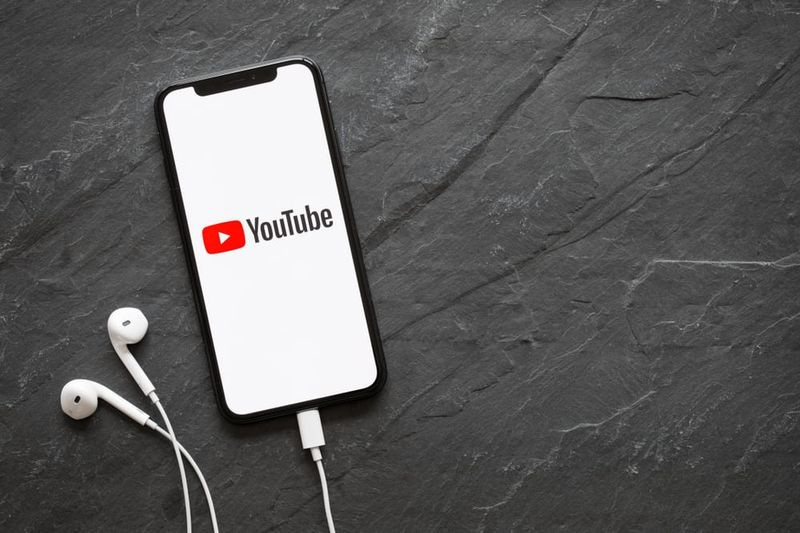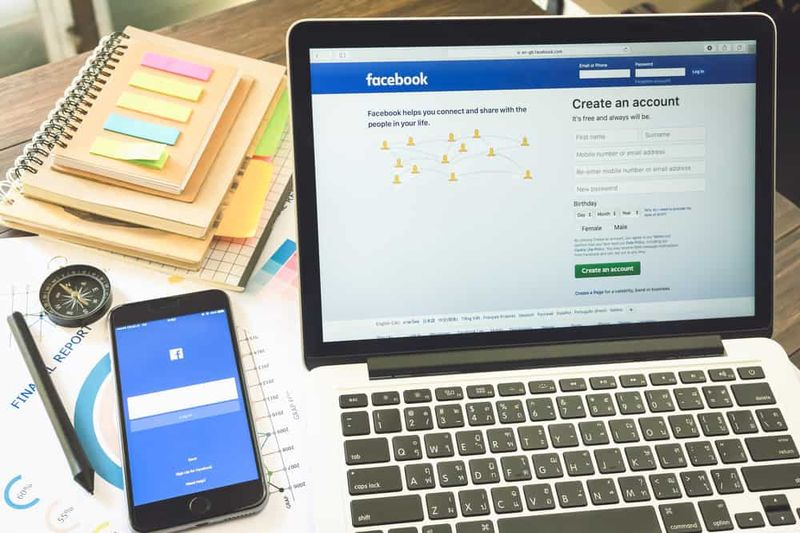विंडोज 10 में ऐप टाइमआउट को मारने की प्रतीक्षा करें - ट्यूटोरियल

क्या आप निराश हैं कि आपका WindowWws जब आप कहीं और जाने की जल्दी करते हैं तो XP को बंद होने में बहुत अधिक समय लगता है? यदि वास्तव में यह स्थिति है कि आप लोग जल्दबाजी में कंप्यूटर बंद करना चाहते हैं, तो आप लोग अपनी रजिस्ट्री में कुछ बदलाव कर सकते हैं ताकि यह इस प्रक्रिया को गति देने में आपकी मदद कर सके। हमने पिछले कुछ हफ़्तों में विंडोज़ रजिस्ट्री के बारे में बहुत कुछ लिखा है। कि इसका उपयोग सूचना और फिर सिस्टम सेटिंग्स को सहेजने के लिए किया जाता है। इस लेख में, हम विंडोज 10 में वेट टू किल ऐप टाइमआउट के बारे में बात करने जा रहे हैं।
यदि आप अधिकांश समय कंप्यूटर को बंद करने की जल्दी में हैं तो इस प्रक्रिया में सभी चल रहे प्रोग्रामों को बंद करने में बहुत अधिक समय लगता है। विंडोज़ आपको पॉप-अप संदेशों के साथ बार-बार परेशान करेगा कि क्या आप वास्तव में एप्लिकेशन छोड़ना चाहते हैं। इन कार्यक्रमों को बंद करने में तेजी लाने के लिए, वास्तव में कुछ रजिस्ट्री ट्वीकिंग भी की जानी चाहिए।
ऑटो एंड टास्क
यह रजिस्ट्री सेटिंग वास्तव में चल रहे कार्य को समाप्त करती है और स्वचालित रूप से एप्लिकेशन को बंद कर देती है
- की ओर जाना प्रारंभ> भागो , प्रकार regedit खोलने के लिए रजिस्ट्री संपादक .
- आपको नेविगेट करना होगा
HKEY_CURRENT_USERकंट्रोल पैनलडेस्कटॉप
- फिर रजिस्ट्री कुंजी को खोजने के लिए नीचे स्क्रॉल करें जिसे कहा जाता है ऑटोएंडटास्क। कुंजी पर राइट-टैप करें, फिर संशोधित करें चुनें और मान को 1 में बदलें।
- परिवर्तन करने के बाद अब Windows रजिस्ट्री से बाहर निकलें।
एप्लिकेशन को मारने के लिए प्रतीक्षा करें
यह रजिस्ट्री कुंजी फ़ंक्शन मूल रूप से कंप्यूटर को बंद करने के लिए अनुप्रयोगों को मारने से पहले विंडोज़ के लिए समय अंतराल सेट करना है।
geforce अनुभव गेम कैसे जोड़ें
- बस इस पर नेविगेट करें:
HKEY_CURRENT_USERकंट्रोल पैनलडेस्कटॉप
- अब देखने के लिए नीचे स्क्रॉल करें रजिस्ट्री चाबी बुला हुआ WaitToKillAppTimeout , दाएँ क्लिक करें उस पर, अब चुनें संशोधित और फिर मान को . में बदलें 1000.
- विंडोज रजिस्ट्री में बदलाव करने के बाद बाहर निकलें।
आवेदन समय रुको
यह रजिस्ट्री कुंजी वास्तव में बंद होने से पहले एप्लिकेशन का हैंग टाइम सेट करती है।
कोडी एनएफएल लाइव स्ट्रीम
आपको यहां नेविगेट करना होगा:
HKEY_CURRENT_USERकंट्रोल पैनलडेस्कटॉप
फिर नाम की रजिस्ट्री कुंजी देखने के लिए नीचे स्क्रॉल करें हैंगएप टाइमआउट।
दायाँ-टैप इस पर, संशोधित चुनें तथा मान को 1000 . में बदलें , फिर विंडोज रजिस्ट्री से बाहर निकलें
सेवा समयबाह्य समाप्त करने के लिए प्रतीक्षा करें
यह रजिस्ट्री कुंजी मूल रूप से Microsoft से संबंधित सेवाओं को समाप्त करने से पहले प्रतीक्षा करने के लिए विंडोज के लिए समय निर्धारित करती है।
फिर इस पर नेविगेट करें:
HKEY_CURRENT_USERकंट्रोल पैनलडेस्कटॉप
- नाम की रजिस्ट्री कुंजी की तलाश करें WaitToKillServiceTimeout, उस पर राइट-क्लिक करें, चुनें संशोधित और अब मान को 1000 में बदलें।

- फिर आपको बस विंडोज रजिस्ट्री से बाहर निकलना होगा
ध्यान दें: बस के बीच भ्रमित न हों WaitToKillAppTimeout तथा WaitToKillServiceTimeout , वे वास्तव में दो अलग-अलग कुंजियाँ हैं।
शटडाउन से पहले पृष्ठ फ़ाइल साफ़ करें
जब भी विंडोज बंद हो रहा होता है, तो यह वास्तव में सुरक्षा कारणों से पेज फाइलों की सामग्री को स्वचालित रूप से हटा देता है और हटा देता है। इस प्रक्रिया में कुछ समय लग सकता है और आपकी शटडाउन प्रक्रिया को भी धीमा कर देती है। यदि सिस्टम की सुरक्षा आपकी चिंता का विषय नहीं है तो आप पेजिंग फाइलों को भी साफ करने के लिए विंडोज को बंद करने के लिए रजिस्ट्री सेटिंग्स को बदल सकते हैं।
अब इस पर नेविगेट करें:
HKEY_LOCAL_MACHINESYSTEMCurrentControlSetControlSession ManagerMemory Management
- अब नाम की रजिस्ट्री कुंजी के लिए नीचे स्क्रॉल करें ClearPageFileऑनशटडाउन , उस पर राइट-क्लिक करें। का चयन करें संशोधित तथा मान को 0 में बदलें।
- आपको विंडोज रजिस्ट्री से बाहर निकलना होगा और आपका काम हो गया!
- अब आप लोग देखेंगे कि शट डाउन की प्रक्रिया पहले की तुलना में काफी तेज हो जाएगी।
निष्कर्ष
ठीक है, वह सब लोग थे! मुझे उम्मीद है कि आप लोगों को यह वेट टू किल ऐप टाइमआउट लेख पसंद आया होगा और यह आपके लिए मददगार भी होगा। उस पर हमें अपनी प्रतिक्रिया दें। इसके अलावा अगर आप लोगों के पास इस लेख से संबंधित और प्रश्न और मुद्दे हैं। तो हमें नीचे कमेंट सेक्शन में बताएं। हम आप तक वापस आ रहे हैं जल्द ही।
एएसी डिकोडिंग vlc . के लिए पुस्तकालय
आपका दिन शानदार गुजरे
यह भी देखें: विंडोज़ पर GPU का उपयोग करने के लिए प्रोग्राम को कैसे बाध्य करें